O custo do estoque resulta dos valores das movimentações de estoque. Portanto, movimentações antigas com custos incorretos geram erros nos custos das movimentações subsequentes daquele registro de estoque. Pode-se corrigir movimentações antigas, mesmo que o registro de estoque não exista mais, ou seja, já tenha sido baixado para OP, conta, ou sido movimentado em nota fiscal.
Esta página mostra:
- Como encontrar a movimentação com custo incorreto?
- Como corrigir a movimentação com custo incorreto em casos isolados?
- Como corrigir várias movimentações antigas com custos incorretos?
Como encontrar a movimentação com custo incorreto?
1) Inicialmente, utilize a “Ficha de estoque” para consultar as movimentações daquele registro de estoque, e saber sua posição em quantidade e custo, após cada uma dessas movimentações. Acesse “Estoque > Ficha de estoque”.
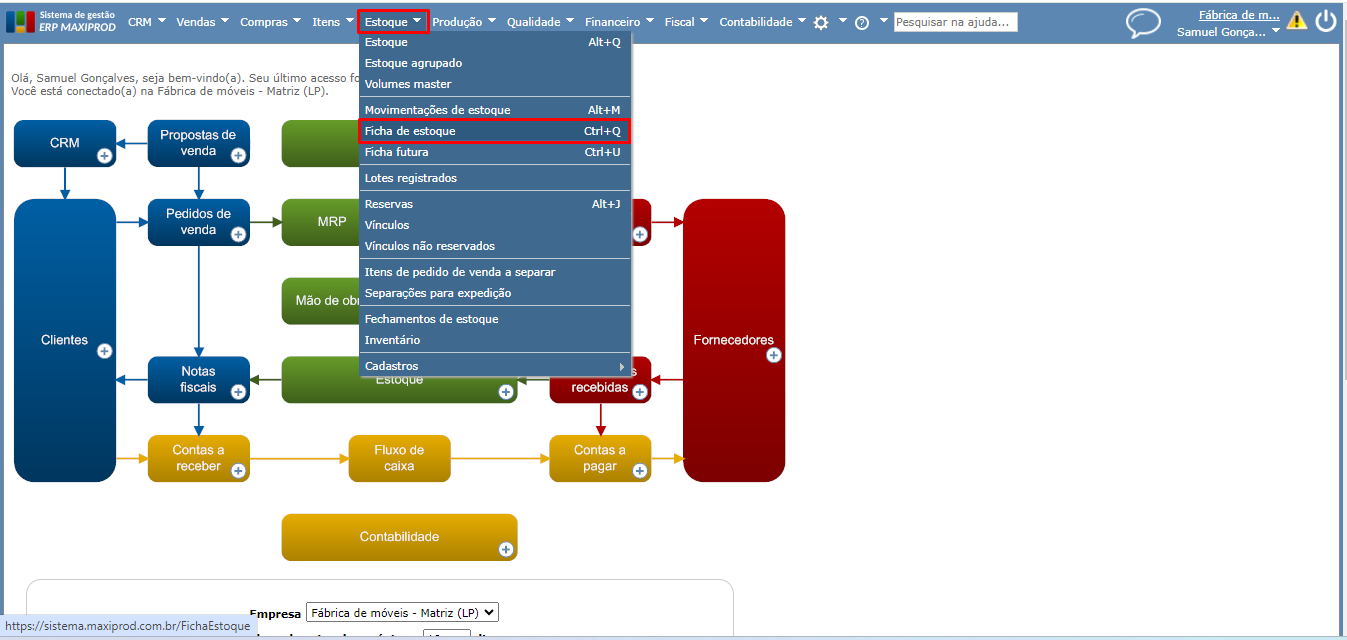
2) Nos filtros da grade “Ficha de estoque”, informe o “Código do item” e a “Conta de estoque”, informe “Lote”, “Endereço de estoque” e “Qualidade”, se houver. A seguir, encontre a data e hora da movimentação com o custo incorreto.
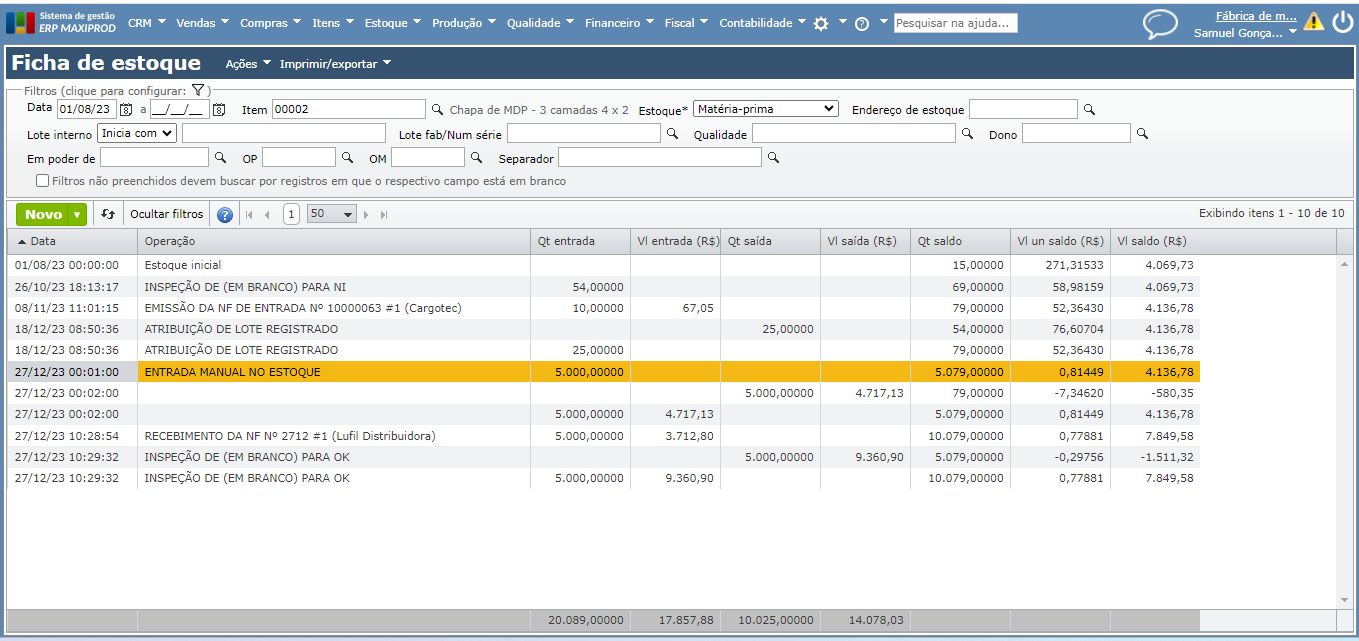
3) Em geral, as movimentações com custos incorretos são entradas manuais feitas indevidamente. Recomenda-se que, sempre que há necessidade de ajustar o custo ou quantidade do estoque, isto seja feito por meio de um inventário.
Como corrigir a movimentação com custo incorreto em casos isolados?
Em casos isolados, se a movimentação com custo incorreto for uma entrada ou saída manual, o usuário poderá criar uma nova movimentação para substituir a movimentação incorreta, excluindo a movimentação incorreta.
Exemplo:
- Se um item teve uma entrada manual no dia 05/04/2023 com quantidade 25 un, a um valor unitário de 9,90, quando o custo unitário deveria ser 6,90, as movimentações posteriores daquele registro de estoque ficaram também com o custo incorreto.
- Imaginemos que o usuário somente perceba o problema no dia 10/06/2023, depois do registro de estoque ter tido várias movimentações subsequentes. Para corrigir, deve criar uma nova entrada manual, com os mesmos dados da anterior, informando manualmente Data e hora imediatamente anterior ou posterior à Data e hora da movimentação incorreta.
1) Utilize a tela de Movimentações de estoque (“Estoque > Movimentações de estoque”) ou Ficha de estoque (“Estoque > Ficha de estoque”) para localizar a “Data e hora” da movimentação.
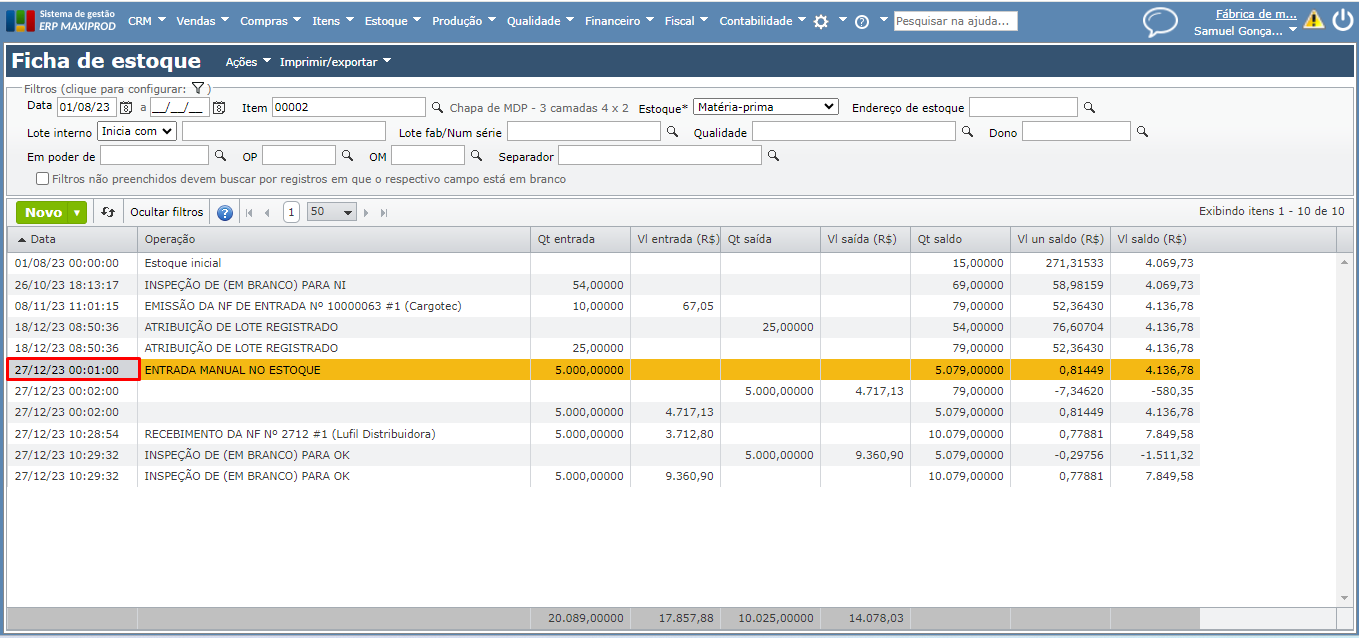
b) Na tela de edição manual de entrada ou saída, marque a caixa de seleção “Data de Movimentação Manual” e informe “Data e hora” imediatamente anterior ou posterior à data e hora da movimentação anterior, de maneira que esta nova movimentação substitua a anterior. (Obs.: pode ser diferença de apenas segundos ou minutos).
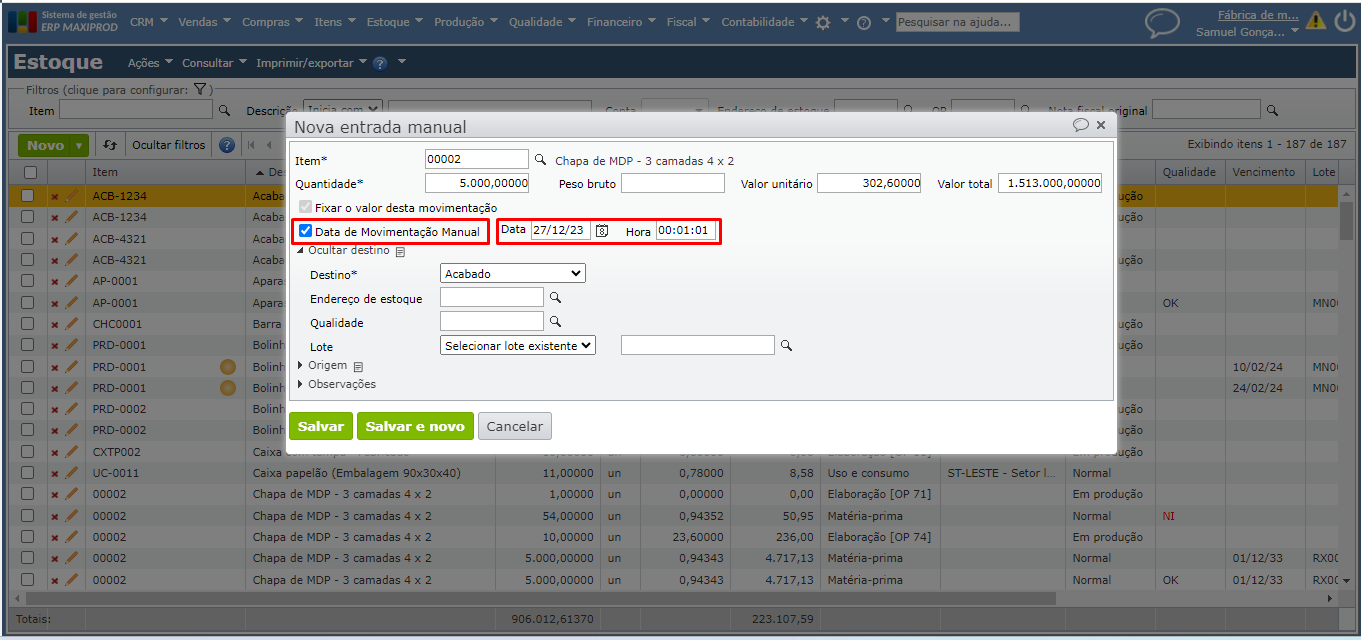
c) A seguir, através da tela de Movimentações de estoque (“Estoque> Movimentações de estoque”), localize a movimentação com o custo incorreto, e exclua-a.
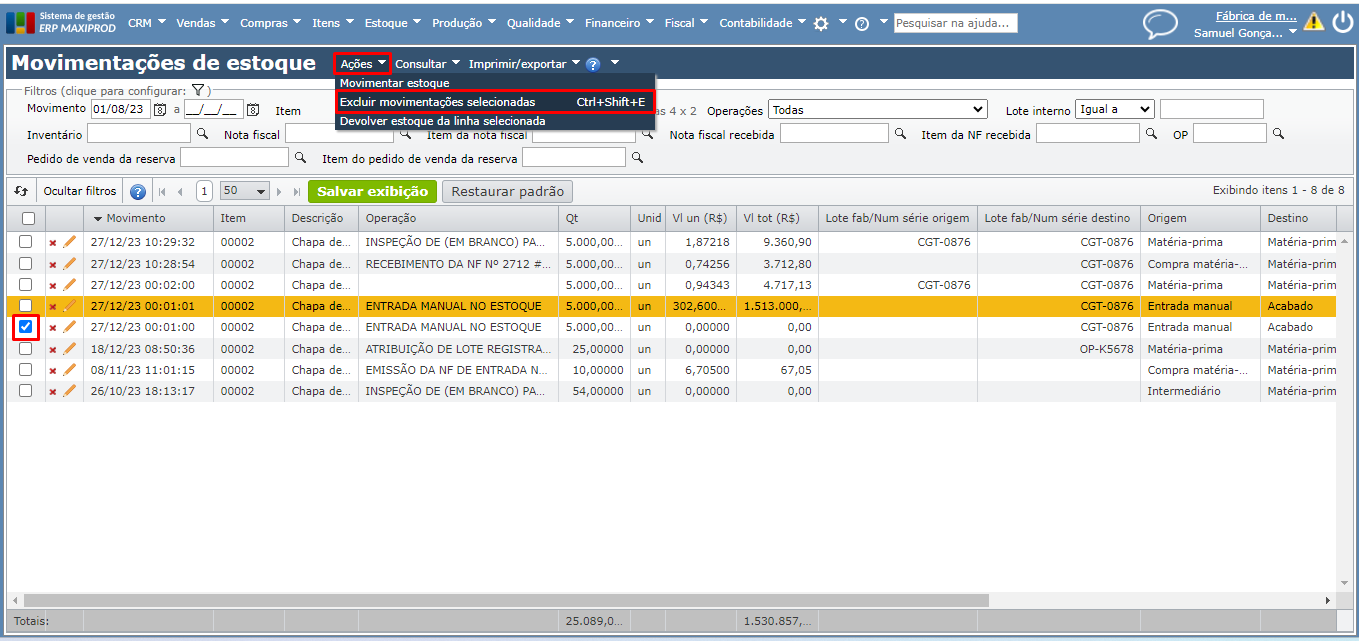
d) Se o item for estocado por lote, os lotes internos de cada entrada de estoque serão diferentes, mesmo que o lote do fabricante seja o mesmo. Neste caso, entre em contato com o suporte.
Como corrigir várias movimentações antigas com custos incorretos?
Se há muitas movimentações com o custo incorreto numa mesma data, faça um inventário retroativo com data imediatamente posterior à data das movimentações com custos incorretos. O inventário retroativo indica a quantidade e custo corretos do registro de estoque naquela data.
Exemplo:
- Diversos itens tiveram entrada no estoque no dia 05/04/2023 com valor unitário incorreto. Com isso, as movimentações posteriores daqueles registros de estoque ficaram com os custos incorretos.
- O usuário somente percebeu o problema no dia 10/06/2023, depois que estes registros de estoque tiveram várias movimentações subsequentes. Para corrigir, deve-se fazer um inventário retroativo com data imediatamente posterior à data das movimentações incorretas.
1) Inicialmente, deve-se gerar um fechamento de estoque, que será posteriormente utilizado nesse inventário retroativo:
a) Acesse o menu superior “Estoque > Fechamentos de estoque”.
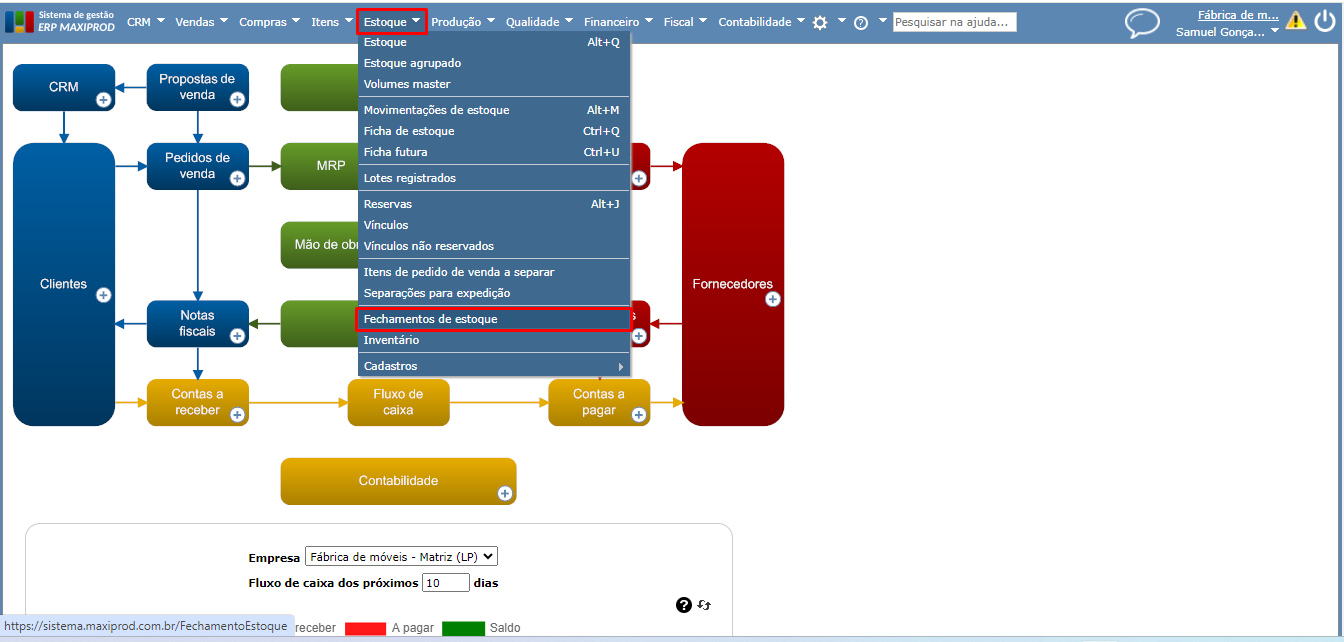
b) Clique no botão verde “Novo”, crie um fechamento de estoque com o campo “Pré-inventário” marcado, e a data do inventário retroativo, seguindo o exemplo acima (06/04/2023).
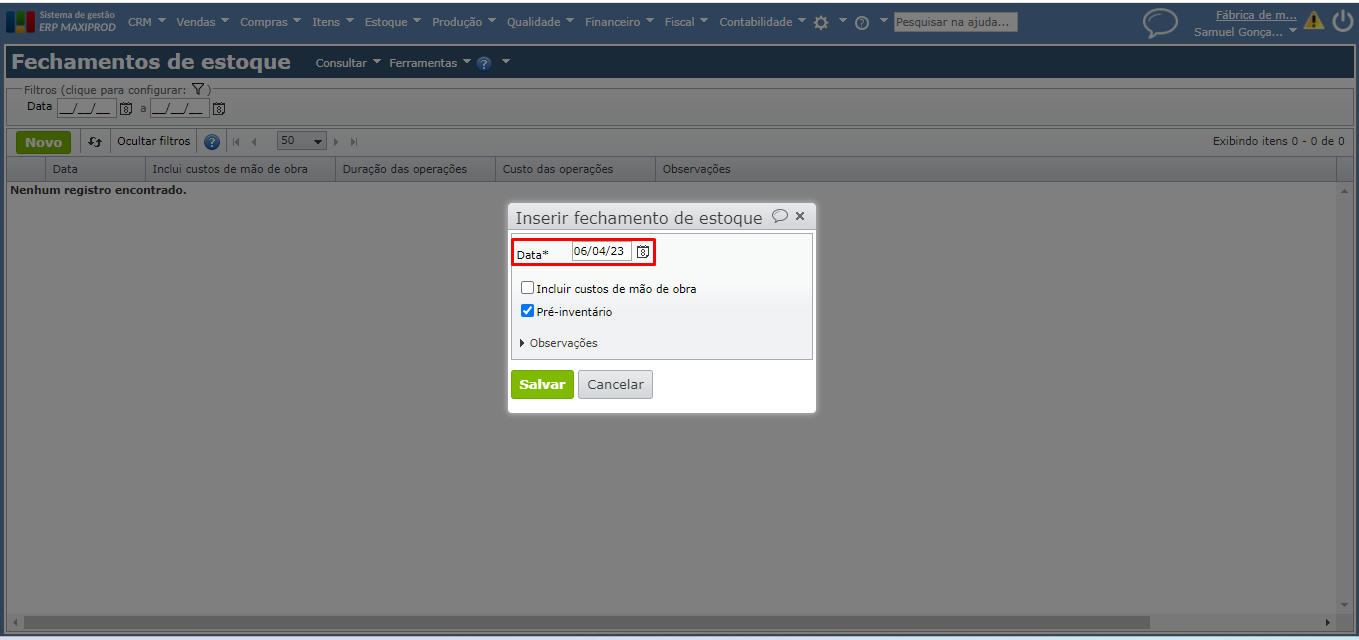
2) Acesse o menu superior “Estoque > Inventário”, clique no botão verde “Novo”, e informe a “Data do inventário” desejada, seguindo o exemplo acima (06/04/2023).
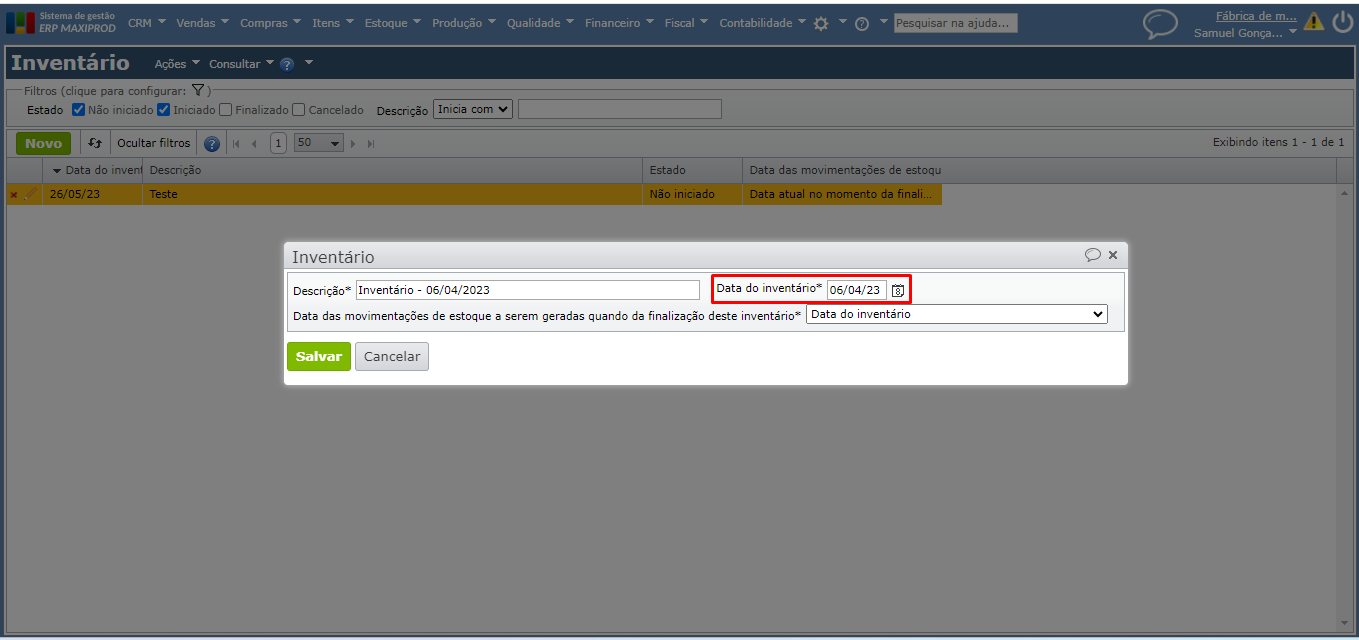
3) Para um inventário ser considerado retroativo, o campo “Data das movimentações de estoque a serem geradas quando da finalização deste inventário*” deve ser preenchido com a opção “Data do inventário”.
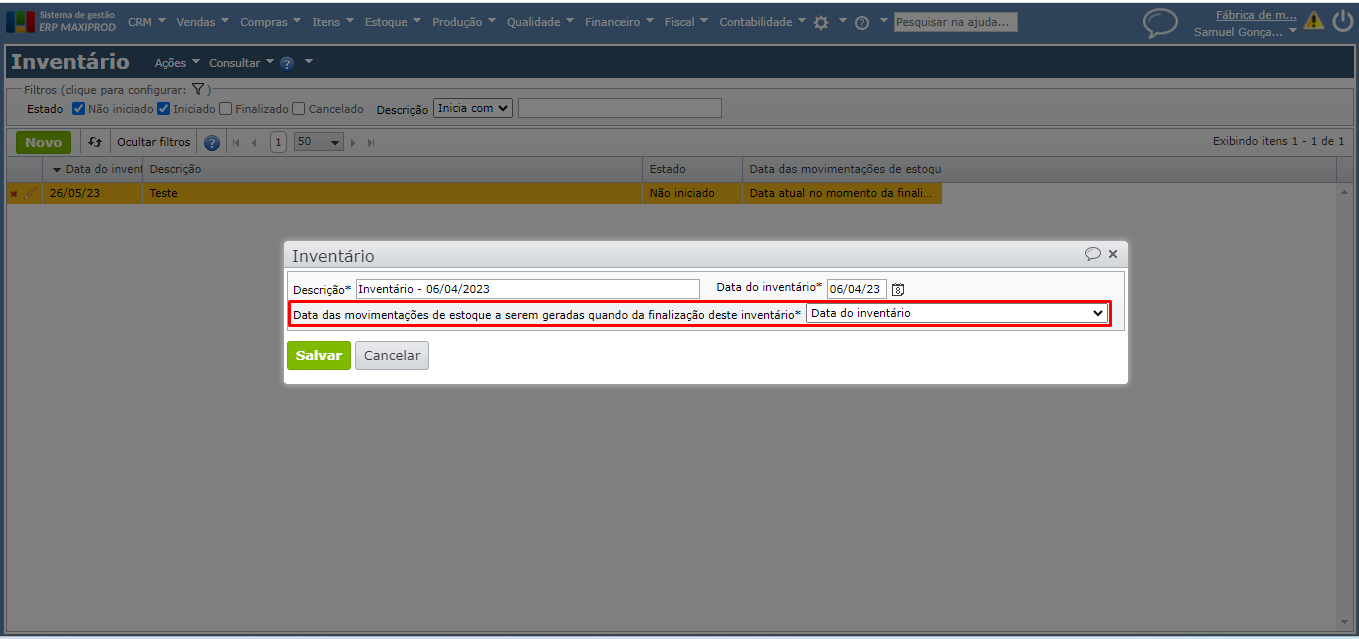
4) Ao inserir itens no inventário com data retroativa, os valores utilizados como base nas colunas “Qt estoq” e “Vl tot estoq” serão os do fechamento de estoque pré-inventário (caso o item contado contenha quantidades em estoque naquela data).

a) Por exemplo, o item “INS-02 – Parafuso Sextavado Ferro MA Rosca Inteira M-16 x 90”, no fechamento de estoque pré-inventário, com “20 unidades”, custo unitário de “2,73700” e custo total de “54,74”.
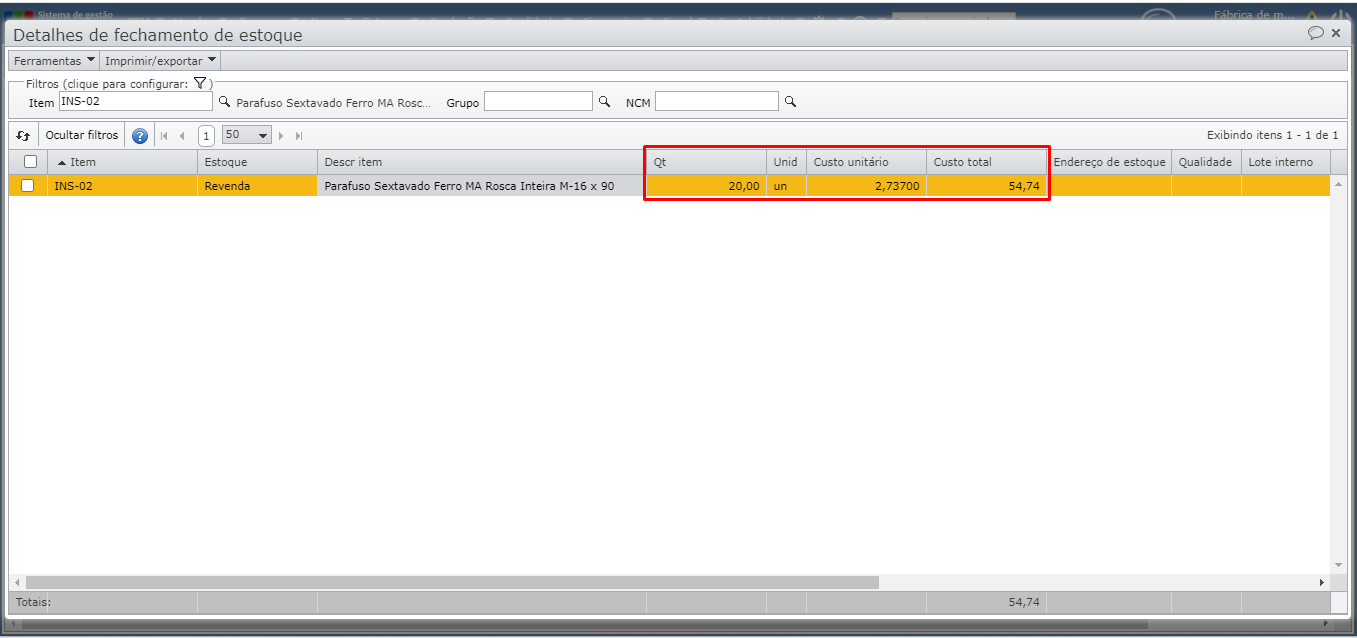
b) Veja como este item é mostrado no inventário retroativo:

5) Após a finalização do inventário retroativo, acesse o menu superior “Estoque > Fechamentos de estoque”, e gere um novo fechamento de estoque (informando a mesma data do fechamento “Pré-inventário”), mas desta vez sem marcar o campo “Pré-inventário”.
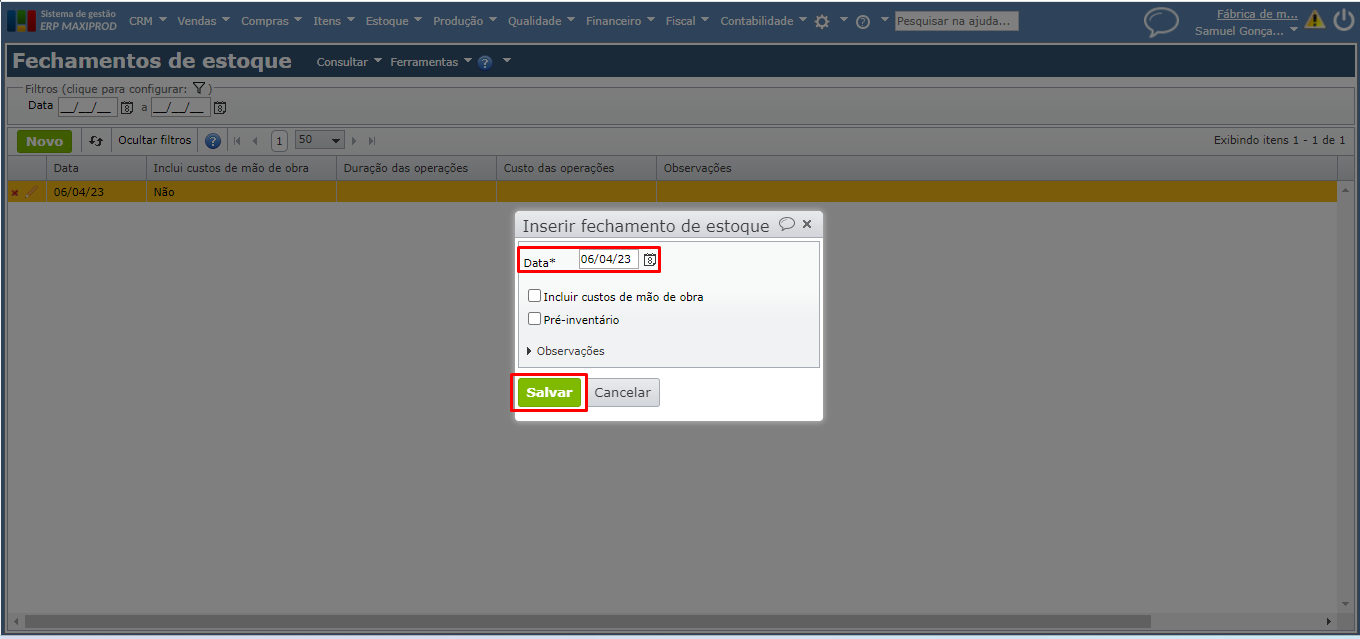
Observações sobre inventário retroativo:
- para criar um inventário retroativo, deve ter sido gerado um fechamento de estoque do tipo “pré-inventário” com aquela data.
- é recomendável que antes da finalização do inventário sejam conferidas as quantidades informadas, pois não será possível excluir ou refazer um novo inventário naquela data retroativa após finalizado.
- o sistema não permite que seja concluído um inventário retroativo se algum item tiver estoque negativo, ou quantidade reservada maior que a contada.
Para saber mais sobre inventários, clique aqui.
Veja também:
- Como interpretar as colunas de custo e quantidade na grade de itens do inventário?
- Como alterar endereço de estoque por meio de inventário?
- Como consultar a posição completa do estoque em determinada data?
- Como corrigir estoques com quantidade e/ou custo zerado?
- Como corrigir o estoque de destino (local, conta) após a conclusão da OP?
- Como indicar que o estoque de um item não deve ser controlado?